1、在某电脑可以ping通的idrac IP的主机上,使用浏览器登录idrac web界面,输入用户名和密码,点击:提交(默认用户名:root,密码:calvin)。

2、点击到idrac setting界面中,查看当前iDRAC版本,如图所示:

3、准备好升级的固件文件,更新固件,下载最新固件,如图所示:
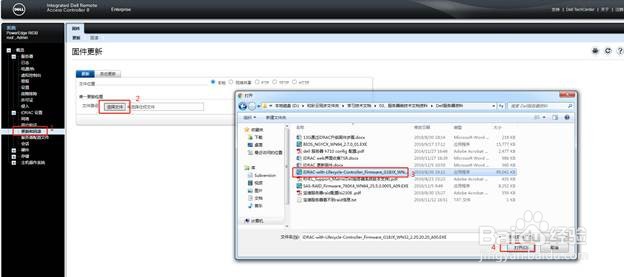
4、点击:上载,如图所示:

5、点击作业队列。如图所示:

6、可以看到正在升级,如图所示:

7、可以通过ping idrac ip来看,idrac重启中,等ip通后就可以重新登录idrac界面查看当前版本了。重启大概3分钟左右。如图所示:
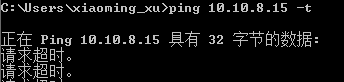
8、注意会有如下提示框,(当固件更新成功后,idrac会自动重启),如图所示:

9、重新登录idrac,查看当前固件版本已是最新, 升级结束。如图所示:

